Autorius:
Morris Wright
Kūrybos Data:
2 Balandis 2021
Atnaujinimo Data:
24 Birželio Birželio Mėn 2024
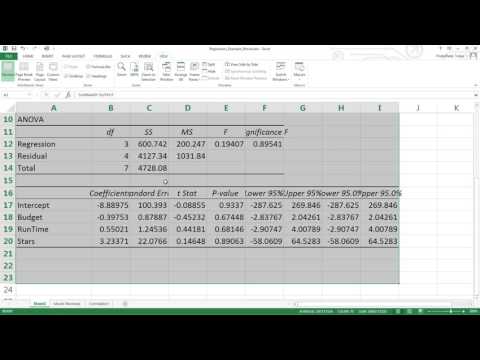
Turinys
- Žengti
- 1 metodas iš 2: regresijos analizę padaryti pasiekiamą „Excel“ versijoje
- 2 metodas iš 2: regresijos analizė
Regresijos analizė yra puikus būdas analizuoti didelius duomenų kiekius ir pateikti prognozes bei prognozes. Peržiūrėkite šias instrukcijas, kaip dirbti su regresijos analize „Microsoft Excel“.
Žengti
1 metodas iš 2: regresijos analizę padaryti pasiekiamą „Excel“ versijoje
 Jei turite „Excel“ versiją su a juosta (a juosta) (Pradėti, Įterpti, Puslapio išdėstymas ir kt.)
Jei turite „Excel“ versiją su a juosta (a juosta) (Pradėti, Įterpti, Puslapio išdėstymas ir kt.) - Spustelėkite skirtuką "Failas" arba Biuro mygtukas viršuje kairėje lango pusėje ir eikite į „Excel“ parinktys (reikia tik su Biuro mygtukas).
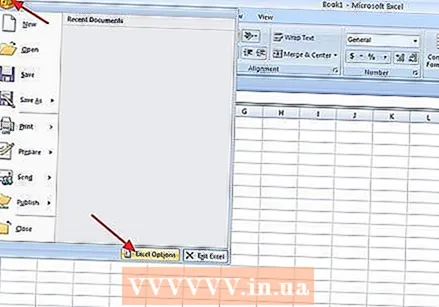
- spustelėkite Priedai kairėje puslapio pusėje.

- Rask tai Analizės įrankių paketas. Jei jis jau yra aktyvių priedų sąraše, tai viskas.

- Jei ne, ekrano apačioje ieškokite šalia esančio išskleidžiamojo sąrašo Valdymas, Įsitikinti, kad „Excel“ priedai yra pažymėtas ir spustelėkite Paruošta. Kitame lange galite Analizės įrankių paketas patikrinti. spustelėkite Gerai suaktyvinti. Jei reikia, įdiekite.
- Spustelėkite skirtuką "Failas" arba Biuro mygtukas viršuje kairėje lango pusėje ir eikite į „Excel“ parinktys (reikia tik su Biuro mygtukas).
 Ar turite „Excel“ versiją su tradiciniu meniu („File“, „Edit“, „View“ ir kt.))
Ar turite „Excel“ versiją su tradiciniu meniu („File“, „Edit“, „View“ ir kt.)) - Eiti į Funkcijos > Priedai.

- Rask tai Analizės įrankių paketas. (Jei nematote, naudokite Lapai funkcija.)
- Įsitikinti, kad Analizės įrankių paketas pažymėta ir spustelėkite Gerai suaktyvinti. Jei reikia, įdiekite.
- Eiti į Funkcijos > Priedai.
- „Excel for Mac 2011“ ir naujesnių versijų nėra kartu su analizės įrankių paketu. Tam jums reikia atskiros programinės įrangos.
2 metodas iš 2: regresijos analizė
 Įveskite duomenis į analizuojamą darbalapį / skaičiuoklę. Turėtumėte turėti bent du skaičių stulpelius, žyminčius įvesties sritį Y ir įvesties sritį X. Įvestis Y reiškia priklausomą kintamąjį, o įvestis X - nepriklausomą kintamąjį.
Įveskite duomenis į analizuojamą darbalapį / skaičiuoklę. Turėtumėte turėti bent du skaičių stulpelius, žyminčius įvesties sritį Y ir įvesties sritį X. Įvestis Y reiškia priklausomą kintamąjį, o įvestis X - nepriklausomą kintamąjį.  Atidarykite regresijos analizės įrankį.
Atidarykite regresijos analizės įrankį.- Jei turite „Excel“ versiją su juosta/ tai juosta, tada eikite į duomenisir tada dešiniuoju pelės mygtuku spustelėkite laukelyje Analizė, ant Duomenų analizėir pasirinkite Regresija iš parinkčių sąrašo.
- Jei turite „Excel“ versiją su tradicinis meniu, tada eikite į Funkcijos > Duomenų analizė ir pasirinkti Regresija iš parinkčių sąrašo.
 Nustatykite savo įvesties diapazoną Y. Regresijos analizės lange spustelėkite įvesties lauką Įvesties sritis Y. Tada lauke Y įvesties sritis spustelėkite visus skaičius, kuriuos norite analizuoti. Dabar langelyje Įvesties sritis pamatysite pasirinktus langelius.
Nustatykite savo įvesties diapazoną Y. Regresijos analizės lange spustelėkite įvesties lauką Įvesties sritis Y. Tada lauke Y įvesties sritis spustelėkite visus skaičius, kuriuos norite analizuoti. Dabar langelyje Įvesties sritis pamatysite pasirinktus langelius.  Pakartokite ankstesnį X įvesties srities veiksmą.
Pakartokite ankstesnį X įvesties srities veiksmą.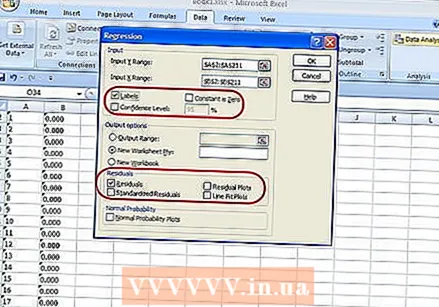 Jei reikia, pakeiskite nustatymus. Pasirinkite, ar norite rodyti etiketes, pasitikėjimo lygį ir pan., Pažymėdami jas ar ne.
Jei reikia, pakeiskite nustatymus. Pasirinkite, ar norite rodyti etiketes, pasitikėjimo lygį ir pan., Pažymėdami jas ar ne. 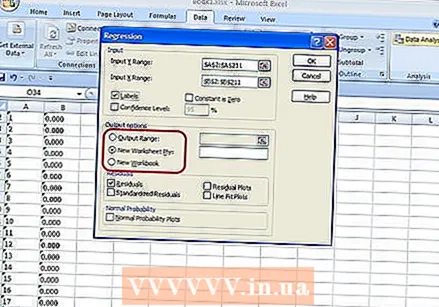 Nustatykite, kur turėtų būti dedami rezultatai. Galite pasirinkti konkretų išvesties diapazoną arba persiųsti duomenis į naują darbaknygę ar darbalapį.
Nustatykite, kur turėtų būti dedami rezultatai. Galite pasirinkti konkretų išvesties diapazoną arba persiųsti duomenis į naują darbaknygę ar darbalapį.  spustelėkite Gerai. Regresijos analizės rezultatų apžvalga rodoma norimoje „Excel“ vietoje.
spustelėkite Gerai. Regresijos analizės rezultatų apžvalga rodoma norimoje „Excel“ vietoje.



